Wie man Hintergründe von Bildern auf dem iPhone entfernt: Einfache & schnelle Lösungen
Zusammenfassung: Eine komplette Anleitung, wie man Hintergründe aus Fotos auf dem iPhone entfernt. Erfahren Sie, wie Sie die iPhone-App "Fotos", die App "Dateien", den Safari-Browser und einen kostenlosen Online-KI-Hintergrundentferner verwenden, um Hintergründe mühelos zu beseitigen.
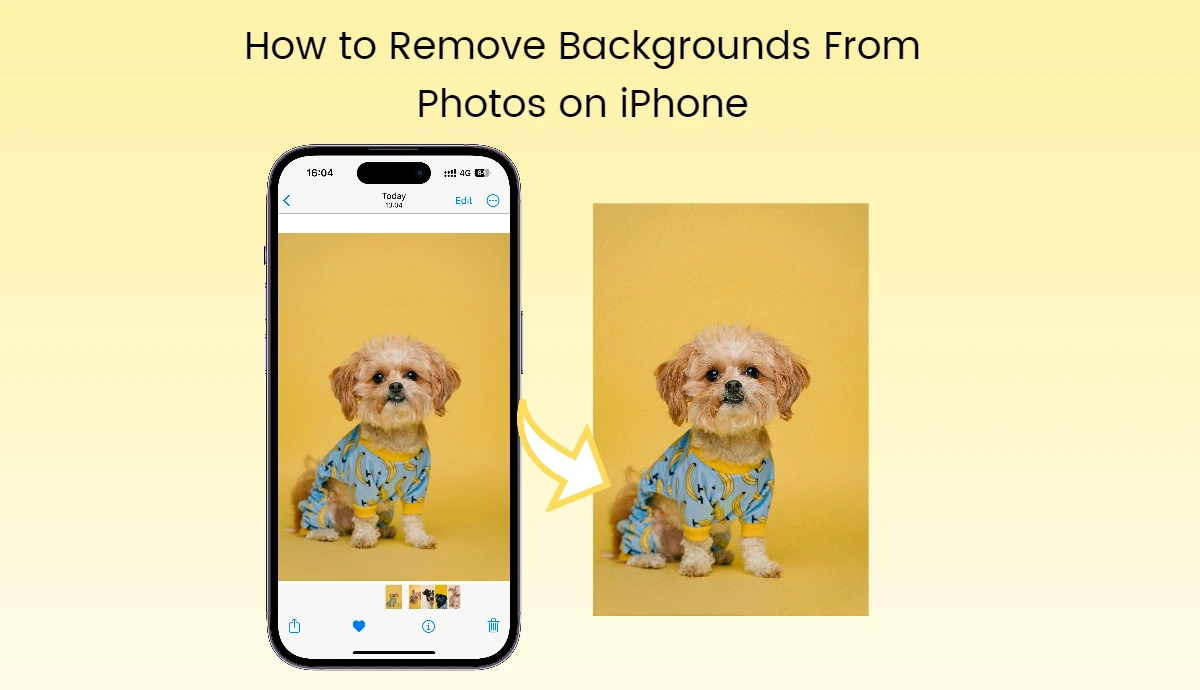
Die gute Nachricht ist, dass Ihr iPhone integrierte Funktionen zum Entfernen von Hintergründen aus Fotos bietet, z. B. die App "Fotos", die App "Dateien" und den Safari-Browser. Allerdings sind diese Funktionen nicht ausschließlich für die Entfernung von Hintergründen konzipiert, sodass die Ergebnisse nicht immer perfekt sind.
Deshalb brauchen Sie einen kostenlosen AI-Hintergrundentferner. Er ist zu 100 % automatisch und entfernt Hintergrundablenkungen schnell und präzise. Verbringen Sie nicht Stunden mit manuellen Bearbeitungen, sondern nutzen Sie dieses effiziente KI-Tool für schnelle Arbeit.
Wie man den Hintergrund von Fotos mit der iPhone Fotos App entfernt
Wenn Sie mühelos und schnell Hintergründe aus Fotos auf dem iPhone entfernen möchten, sollten Sie sich die Fotos-App nicht entgehen lassen. Sie bietet viele grundlegende Bearbeitungsfunktionen, mit denen Sie Fotos zuschneiden, spiegeln, Sticker und Text hinzufügen können, usw. Außerdem unterstützt sie die erweiterte Bereinigungsfunktion. Starten Sie die Arbeit direkt aus der Fotos-App Ihres iPhones, es ist ganz einfach, schauen wir mal:
1. Öffnen Sie die iPhone-App "Fotos" und laden Sie das Foto, dessen Hintergrund Sie entfernen möchten, aus Ihrer Kameragalerie hoch.
2. Tippen Sie auf das Motiv des Bildes, das Sie behalten möchten , und drücken Sie lange darauf; daraufhin wird ein weißer Block um das Motiv herum angezeigt.
3. Klicken Sie auf "Freigeben" und wählen Sie dann im Pop-up-Fenster die Option "Bild speichern" . Das iPhone macht den Bildhintergrund automatisch transparent. Prüfen Sie das Bild in den letzten Alben.
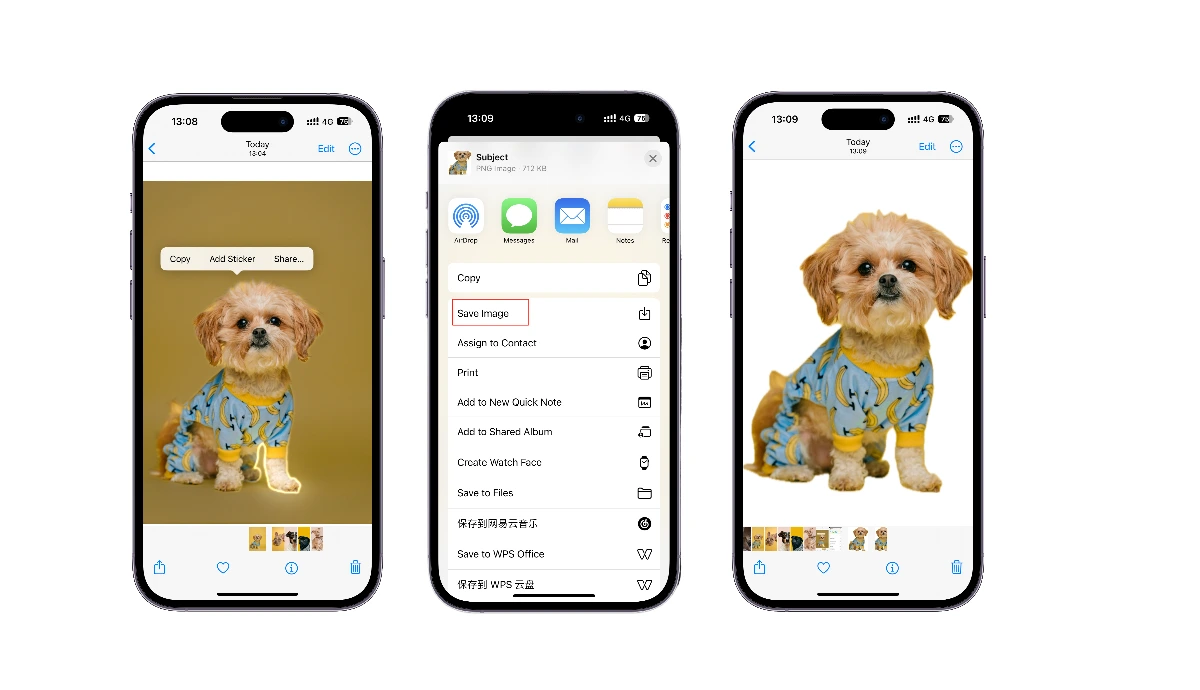
Höhepunkte:
- Keine App-Installation erforderlich: Entfernen Sie Hintergründe aus Bildern mit der integrierten Fotos-App Ihres iPhones. - Einfach und schnell: Der gesamte Vorgang dauert nur wenige Sekunden und ist für jeden leicht zu bedienen.
Nachteilig:
- Erfordert manuelle Bearbeitung: Sie müssen das Motiv manuell auswählen und die entsprechenden Optionen zur Entfernung des Hintergrunds aktivieren.
- Unvollkommene Ergebnisse: Bei dieser Funktion fehlen ausgefeilte Algorithmen für eine einwandfreie Entfernung, so dass das Endergebnis nicht immer perfekt und nahtlos ist.
- Einschränkung der iOS-Versionen: Um auf diese erweiterte Funktion zugreifen zu können, müssen Sie Ihre iOS-Version auf 16 oder höher aktualisieren.
Wie entfernt man den Hintergrund von iCloud-Fotos auf einem iPhone?
Sie können Fotos in iCloud speichern, um das versehentliche Löschen von Fotos zu vermeiden oder um mehr Speicherplatz freizugeben. Sie können die in das iPhone integrierte Dateien-App verwenden, um Hintergründe von diesen Fotos zu entfernen. Die App "Dateien" hat die neueste Funktion "Hintergrund entfernen" eingeführt, mit der Sie Hintergründe von in iCloud gespeicherten Bildern entfernen können.
Schauen wir uns an, wie das geht:
1. Öffnen Sie die App "Dateien" auf Ihrem iPhone und gehen Sie durch Ihre Ordner, um das Bild auszuwählen, das Sie bearbeiten möchten.
2. Die App "Dateien" ermöglicht die Massenentfernung von Bildhintergründen. Um diese Funktion zu nutzen, tippen Sie auf das Dreifach-Punkt-Symbol oben rechts und klicken Sie auf "Auswählen", um alle Fotos auszuwählen, von denen Sie Hintergründe entfernen möchten.
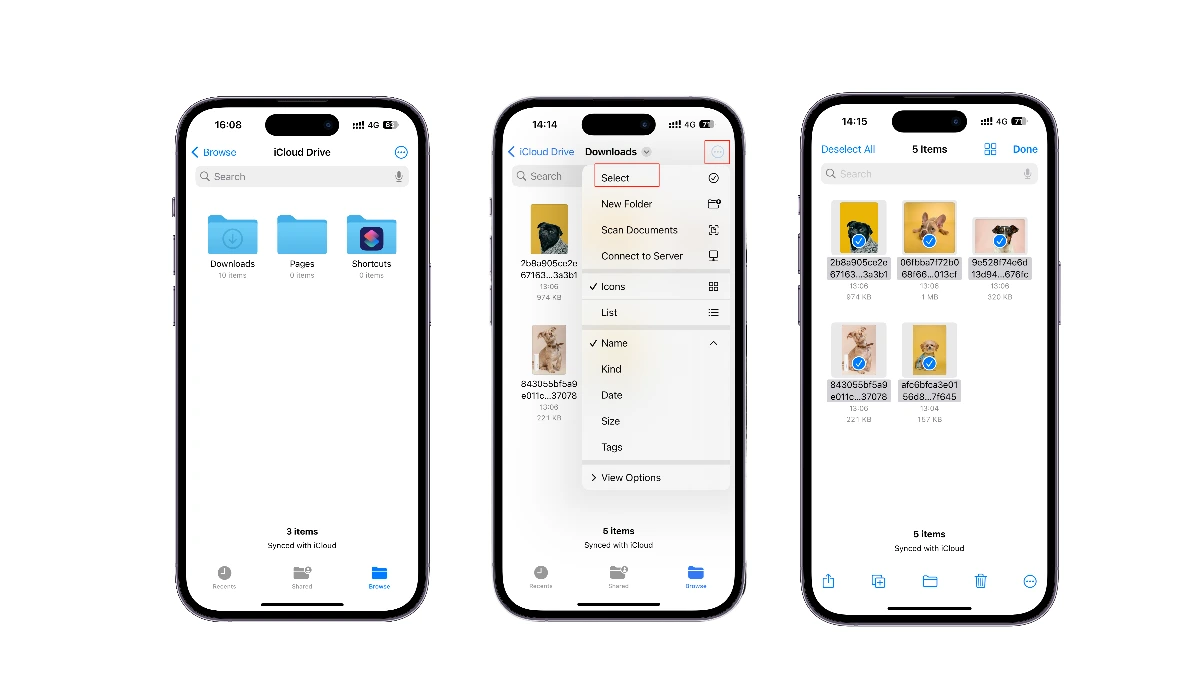
3. Tippen Sie dann auf das Dreifach-Punkt-Symbol in der oberen unteren Ecke und wählen Sie "Hintergrund entfernen".
4. Sekunden später entfernt die App "Dateien" alle Fotohintergründe und erstellt ihre Kopien mit transparenten Hintergründen im aktuellen Ordner.
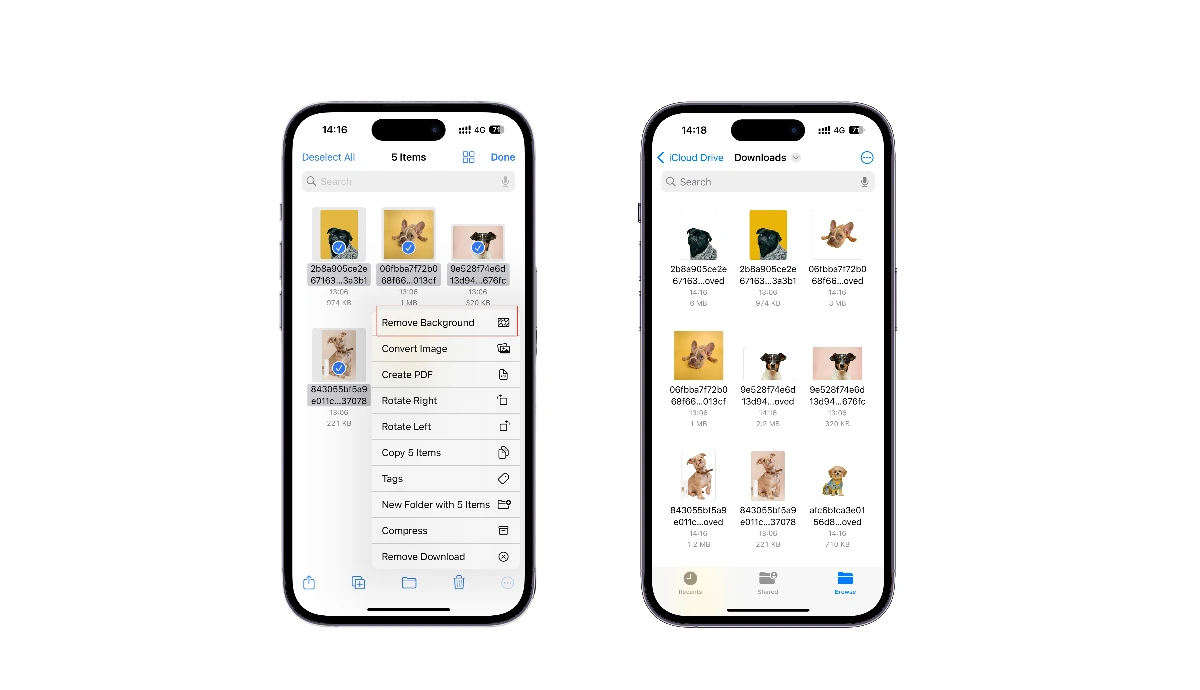
Höhepunkte:
- Stapelverarbeitung: Mit dieser Funktion können Sie mehrere Fotos gleichzeitig auswählen und den Hintergrund transparent machen.
Nachteilig:
- Versionsbeschränkung: Nur iOS 16 und höher können auf diese erweiterte Funktion zugreifen.
- Eingeschränkte Kreativität: Der Entfernungsprozess erfolgt durchgehend automatisch, und Sie können nicht kontrollieren, welche Teile Sie behalten oder entfernen möchten.
Wie kann man den Hintergrund transparent machen, ohne Fotos herunterzuladen?
Der Safari-Browser auf Ihrem iPhone unterstützt auch das Entfernen von Hintergründen aus Bildern. Damit können Sie schnell Hintergründe aus Safari-Fotos entfernen, ohne die Bilder auf Ihr Gerät zu laden. Hier ist eine Schritt-für-Schritt-Anleitung:
- Öffnen Sie Safari und rufen Sie die Website mit dem Bild auf, das Sie verwenden möchten.
- Tippen Sie auf das Objekt im Bild und halten Sie es gedrückt, bis ein Pop-up-Fenster erscheint.
- Wählen Sie Motiv kopieren, um das Bild ohne Hintergrund in die Zwischenablage zu kopieren.
- Fügen Sie das Bild in Ihre Nachrichten- oder Notizen-App ein. Drücken Sie lange auf das transparente Bild und wählen Sie dann "Teilen". Scrollen Sie im Pop-up-Fenster nach unten und wählen Sie "Bild speichern", um das Bild zur späteren Verwendung in der Fotos-App zu speichern.
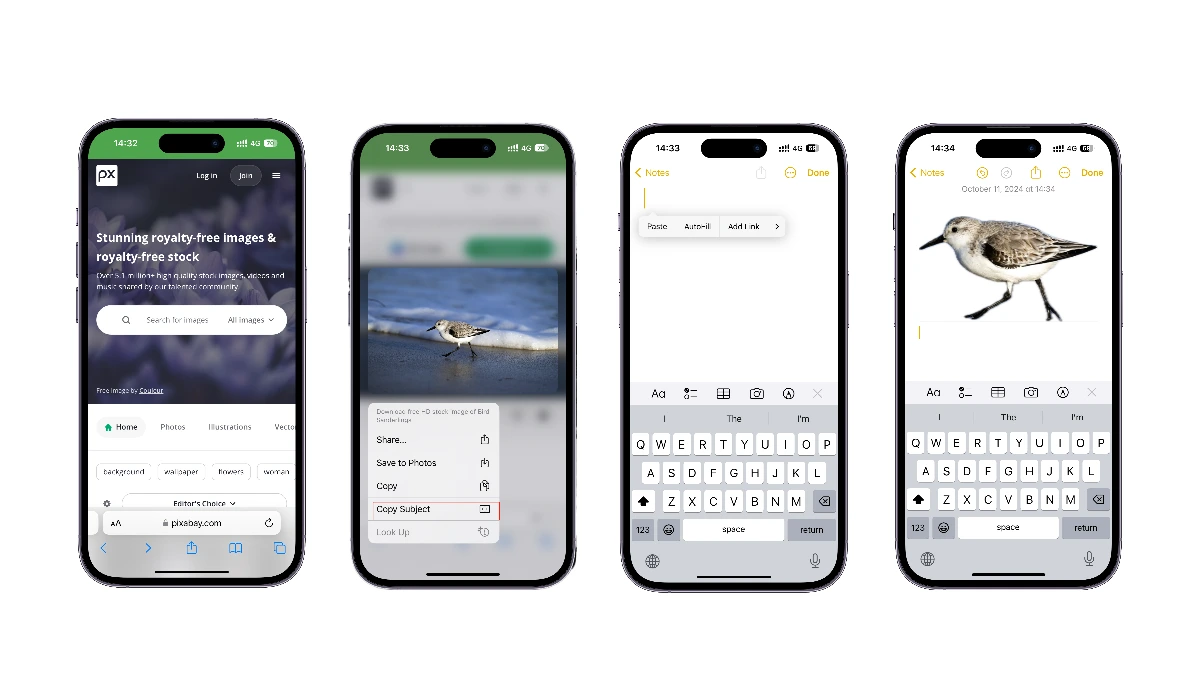
Höhepunkte:
- Sparen Sie Zeit beim Herunterladen von Fotos: Sie können Hintergründe von Bildern direkt im Safari-Browser entfernen, ohne sie herunterzuladen.
Nachteilig:
- Internetbasiert: Diese Funktion erfordert eine stabile Internetverbindung und erlaubt keine Offline-Bearbeitung.
- Schlechte Bildqualität: Dadurch werden die ursprüngliche Qualität und die Details des Bildes beeinträchtigt.
Wie entfernt man automatisch Hintergründe aus Fotos mit AI?
Wenn Sie nach einer schnellen Lösung für die Hintergrundentfernung suchen, können Sie die drei oben genannten Methoden verwenden. Wenn Sie jedoch transparentes PNG für professionelles Design verwenden möchten, z. B. zur Optimierung von Website-Layouts, zur Erstellung von Produktpostern und für viele weitere innovative Kreationen, ist ein kostenloser AI-Hintergrundentferner ein unverzichtbares Werkzeug.
Es gibt viele kostenlose Online-Hintergrundentferner verfügbar. Aber hier empfehlen wir AI Ease. Es ist ein leistungsstarkes Fotobearbeitungsprogramm, das eine Reihe von kostenlosen AI-Tools bietet. Es nutzt unvergleichliche Algorithmen, um Ihr Bild präzise und nahtlos zu bearbeiten und Ihnen ein Ergebnis mit hoher Qualität und scharfen Details zu liefern.
Hauptmerkmale von AI Ease-Free AI Background Remover:
- 100 % Nutzungsfrei
- Keine Installation und Anmeldung erforderlich
- Ergebnisse in Sekundenschnelle generieren
- ermöglicht das massenhafte Entfernen von Bildhintergründen
- Bilder nahtlos und fehlerfrei verarbeiten
- Rückgängig/Wiederherstellen unterstützt
- Vorschau in Echtzeit
- Bieten Sie verwandte Premium-Funktionen an: Entfernen des Bildwasserzeichens; Objekte aus Fotos entfernen
Wie man Hintergründe von Fotos auf dem iPhone mit AI Ease entfernt:
1. Tippen Sie auf die AI Ease-Website: https://www.aiease.ai/onim Safari- oder Chrome-Browser Ihres iPhones.
2. Tippen Sie auf das Symbol mit den drei Linien und wählen Sie dann "KI-Werkzeuge". Es werden viele KI-Werkzeuge angezeigt. Wählen Sie "Hintergrundentferner" in der Werkzeugleiste.
3. Klicken Sie auf "Foto hochladen", um das Foto, von dem Sie den Hintergrund entfernen möchten, aus Ihrer Fotogalerie auszuwählen.
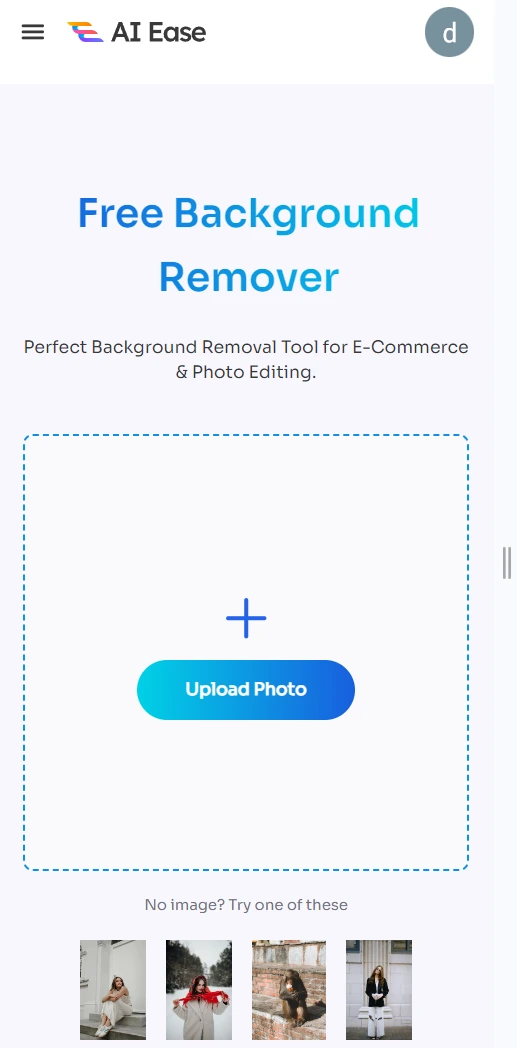
4. AI entfernt den Hintergrund in Sekundenschnelle automatisch aus dem Foto. Anschließend erhalten Sie ein transparentes PNG.
5. Sie können dieses Bild weiter bearbeiten. Wählen Sie entweder "Hintergrund", um einen neuen Hintergrund mit unseren voreingestellten Vorlagen, einfarbigen Hintergründen oder Ihrem hochgeladenen Foto zu ändern. Oder Sie verwenden das Werkzeug "Löschen", um die Objekte zu übermalen, und AI Will stellt die Elemente wieder her, die Sie behalten möchten.
6. Wenn Sie fertig sind, sehen Sie sich das Ergebnis in Echtzeit an und klicken Sie oben rechts auf "Herunterladen", um das aktuelle Bild auf Ihr iPhone zu laden.
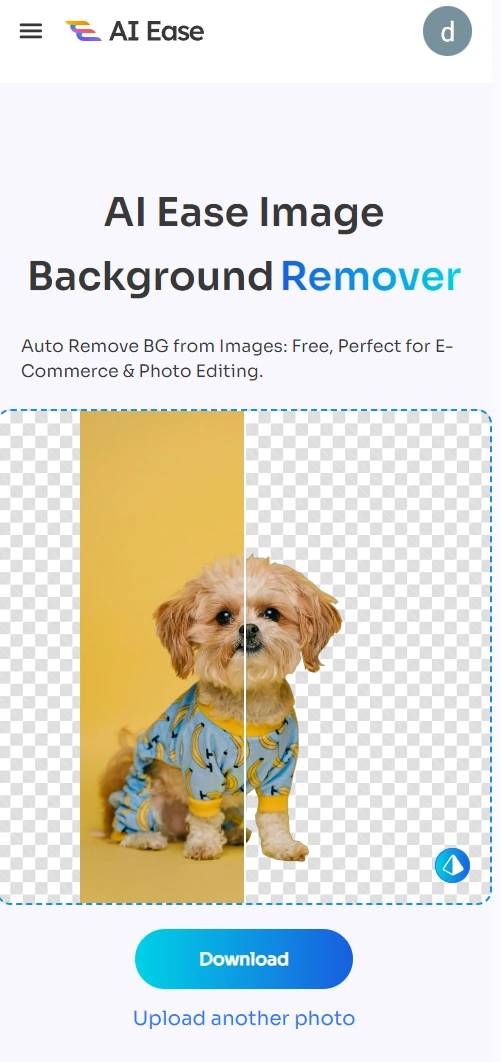
Ideen zur Inspiration nach dem Entfernen von Hintergründen aus Fotos
Jetzt, wo Sie wissen, wie man Hintergründe aus Bildern auf dem iPhone entfernt, wollen wir verschiedene Anwendungsfälle erforschen, um Ihre Gestaltungspraktiken zu bereichern. Beherrschen Sie nicht Ihren Verstand, sondern entfesseln Sie Ihre grenzenlose Kreativität mit der Hilfe von AI Ease.
1. Profilbild erstellen
Verleihen Sie Ihrem Social-Media-Profil einen frischen und visuell ansprechenden Hintergrund. Entfernen Sie Hintergründe von alltäglichen Porträts mit einem Fingertipp und experimentieren Sie mit umfangreichen, fesselnden Hintergrundbildern.
2. Benutzerdefinierte Aufkleber erstellen
Sind Sie es leid, trendige Sticker in sozialen Medien zu verwenden? Versuchen Sie, Aufkleber mit transparenten PNGs zu gestalten. Laden Sie Ihr Foto hoch und schneiden Sie die Motive aus. Dann können Sie die benutzerdefinierten Cliparts für die Erstellung von Memes verwenden.
3. iPhone-Hintergrundbilder erstellen
Gestalten Sie Ihr iPhone-Hintergrundbild nach Belieben. Isolieren Sie das Motiv aus dem Foto, z. B. eine Person oder ein Haustier, und kopieren Sie es und fügen Sie es in ein anderes Hintergrundbild ein. Drehen und wenden Sie das Motiv, um es in den neuen Hintergrund einzubinden und spielerische Effekte zu erzielen.
4. Fotocollage-Kunst erstellen
Bei der Erstellung von Familien-, Valentinstags- und Selbstporträt-Fotocollagen können Sie diese Bildhintergründe mühelos entfernen und zu einem Bild kombinieren. Dies eignet sich am besten für unvergessliche Geschenke für Freunde, Familie und Angehörige zu ihrem großen Tag, Geburtstag oder Jahrestag.
5. Erstellen Sie kreative Inhalte für soziale Medien
Wenn Sie ein Instagram-Vlogger in der Kategorie Mode sind, können Sie Ihr OOTD mit einer Vielzahl von ansprechenden Hintergründen teilen. Außerdem können Sie Fotohintergründe entfernen und eine OOTD-Collage als Cover für Ihr Video erstellen. Das wird Zuschauer, die sich für diesen Kanal interessieren, dazu verleiten, auf Ihr Video zu klicken.
6. Bessere Marketingmaterialien erstellen
Verbessern Sie den Wiedererkennungswert und die Einheitlichkeit Ihrer Marke, indem Sie transparente Logografien in Plakate, Broschüren, Produkte und Verpackungen integrieren. Sie können auch ein einzigartiges und herausragendes Logo mit Ihrer Markenfarbe erstellen, um Ihre Kunden zu beeindrucken.
Abschließende Überlegungen
Jetzt wissen Sie, wie Sie mit den integrierten Apps auf dem iPhone Hintergründe aus Bildern entfernen können. Wenn Sie jedoch genauere Ergebnisse erzielen und das Endergebnis weiter bearbeiten möchten, sollten Sie den kostenlosen AI Ease Hintergrundentferner verwenden. Vielen Dank für die Lektüre und hoffen, dass Sie dies hilfreich finden.



)